Biblioteca de componentes
No artigo de visão geral para criação de componentes, você é apresentado aos componentes dentro do aplicativo de tela. Ao criar componentes dentro de um aplicativo, você também pode criar uma biblioteca de componentes que pode ser reutilizada. Ao criar uma biblioteca de componentes, os criadores de aplicativos compartilham e atualizam, de maneira fácil, um ou mais componentes com outros criadores.
Bibliotecas de componentes são contêineres de definições de componentes que facilitam estas atividades:
- descobrir e pesquisar componentes;
- publicar atualizações;
- notificar criadores de aplicativos sobre atualizações de componentes disponíveis.
Observação
As bibliotecas de componentes são a maneira recomendada de reutilizar componentes nos aplicativos. Ao usar uma biblioteca de componentes, um aplicativo mantém dependências nos componentes que usa. O criador do aplicativo será alertado quando as atualizações dos componentes dependentes estiverem disponíveis. Portanto, todos os novos componentes reutilizáveis devem ser criados nas bibliotecas de componentes. Um recurso anterior do Power Apps que permitia importar componentes de um aplicativo de tela para outro foi desativado.
Diferença entre um aplicativo e uma biblioteca de componentes
Uma biblioteca de componentes fornece um repositório centralizado e gerenciado de componentes para reutilização.
O painel Inserir à esquerda da navegação terá como padrão uma guia de componentes, caso você crie uma biblioteca de componentes. Quando você cria um aplicativo, essa exibição mostra telas em vez de componentes.
As telas dentro de uma biblioteca de componentes estão disponíveis apenas para teste. Elas fornece aos criadores da biblioteca uma maneira de testar rapidamente os componentes criados em uma tela real e também validar o comportamento da atualização à medida que os componentes são aprimorados ao longo do tempo. Para usar os componentes da biblioteca de componentes, você deve criar um aplicativo que use a biblioteca de componentes.
Você pode exibir os componentes da biblioteca de componentes usando as telas dentro da biblioteca, com a opção de reprodução. Quando você seleciona a guia do componente, a opção de reprodução é desativada. A biblioteca de componentes não é exibida ao usar o Power Apps Mobile.
Observação
A biblioteca de componentes discutida neste artigo é diferente da Power Apps component framework, que permite a desenvolvedores e criadores criar componentes de código para aplicativos de tela e baseados em modelos. Para mais informações, acesse visão geral do Power Apps component framework.
Como trabalhar com a biblioteca de componentes
Você pode criar uma nova biblioteca de componentes ou editar uma existente a partir da mesma interface. Vá até Power Apps > selecione Mais na navegação à esquerda > selecione Descobrir tudo > selecione Bibliotecas de componentes na seção Melhorias no aplicativo. Você também pode fixar a opção Bibliotecas de componentes na interface do Power Apps. Mais informações: Navegação à esquerda no Power Apps
Criar um exemplo de biblioteca de componentes
As etapas para criar componentes dentro de uma biblioteca de componentes são as mesmas que para criar componentes dentro de um aplicativo. Crie uma biblioteca de componentes e reutilize as etapas para criar componentes do exemplo de visão geral de componentes. Em seguida, use a biblioteca de componentes para fornecer os componentes reutilizáveis em um novo aplicativo.
Entrar no Power Apps.
Selecione Bibliotecas de componentes na navegação à esquerda e Nova biblioteca de componentes. Como alternativa, selecione Mais na navegação à esquerda > selecione Descobrir tudo > selecione Bibliotecas de componentes na seção Melhorias no aplicativo.
Nomeie a biblioteca de componentes como Componentes do menu. Você também pode fornecer um nome diferente de sua escolha.
Siga as etapas para criar componentes do exemplo de visão geral de componentes. Não é necessário abrir o Power Apps Studio ou criar um novo aplicativo em branco, pois você já criou uma nova biblioteca de componentes. Inicie a etapa 2.
Depois de seguir as etapas para criar componentes, siga o próximo conjunto de etapas para também adicionar componentes a uma tela, e as etapas para criar propriedade de saída.
Depois de concluir a criação e o teste dos componentes, salve a biblioteca de componentes selecionando o menu Arquivo e, em seguida, Salvar.
Você também tem a opção de salvar uma nota de versão. Uma nota de versão é útil para recuperar versões de uma biblioteca de componentes e para atualizar os componentes usados nos aplicativos dessa biblioteca de componentes.
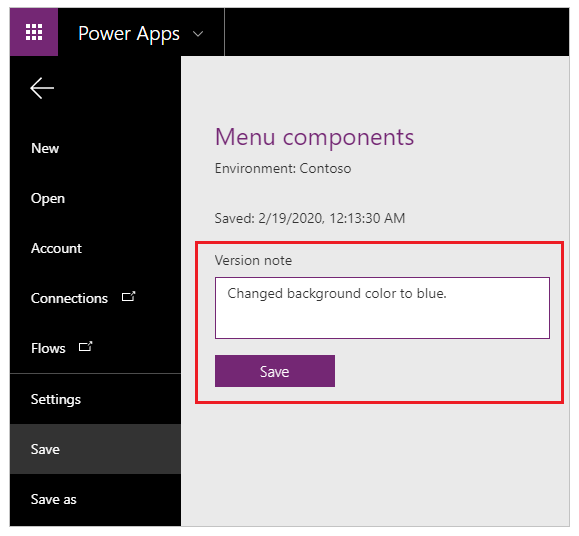
Dica
Uma nota de versão é útil ao analisar versões de uma biblioteca de componentes e para que os criadores de aplicativos que usam sua biblioteca de componentes analisem as alterações e atualizem aplicativos que consomem esses componentes, conforme necessário. Vá para atualizar uma biblioteca de componentes para obter mais detalhes.
Uma biblioteca de componentes salva pode ser publicada. Somente atualizações publicadas da biblioteca de componentes estão disponíveis para aplicativos que usam uma biblioteca de componentes. Selecione Publicar para publicar a versão da biblioteca de componentes:
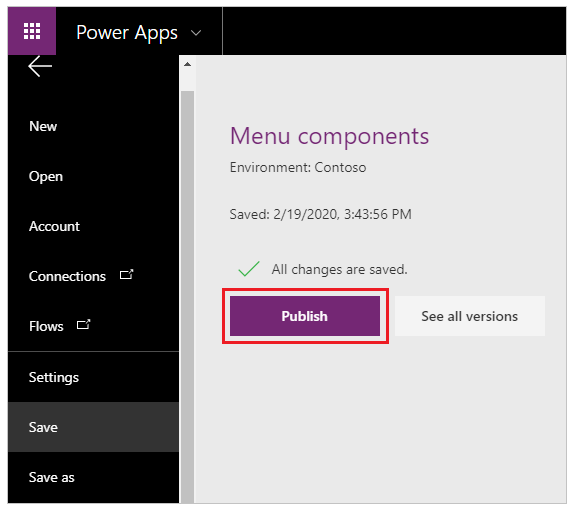
Personalização de componentes da biblioteca
Ao criar um componente dentro de uma biblioteca de componentes, você tem a opção de permitir que ele seja personalizado quando usado por aplicativos que consomem os componentes da biblioteca. Por padrão, essa configuração é definida como Ativado. Defina essa configuração como Desativado para remover a capacidade de personalizar o componente durante o uso em outros aplicativos.
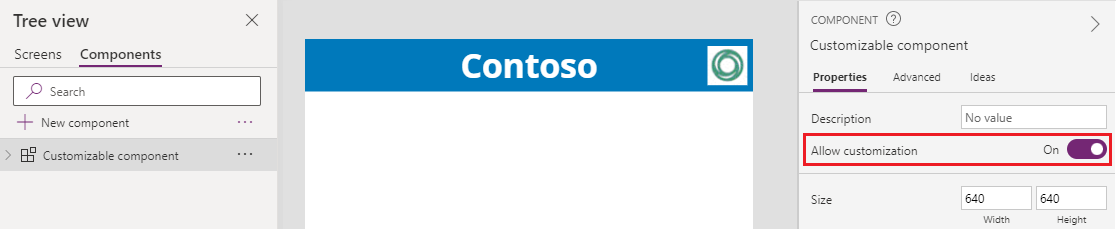
Ao adicionar um componente que permite personalização, você verá uma opção para editar esse componente para mais personalização. O aplicativo faz uma cópia local e você pode fazer alterações na cópia local do componente. A associação à biblioteca de componentes é removida quando o componente é editado.
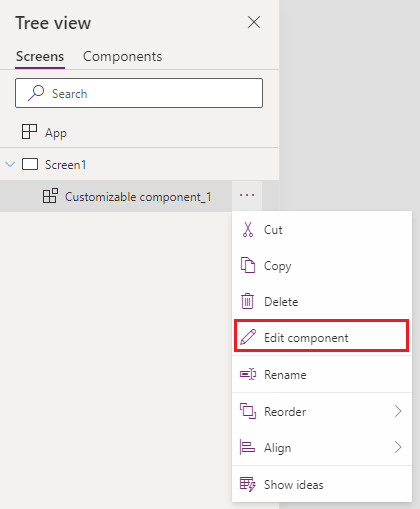
A seleção de Editar componente solicita que você copie o componente localmente para personalização.
No entanto, quando você não permite que os componentes sejam personalizados, os aplicativos de consumo não mostram a opção de editar o componente.
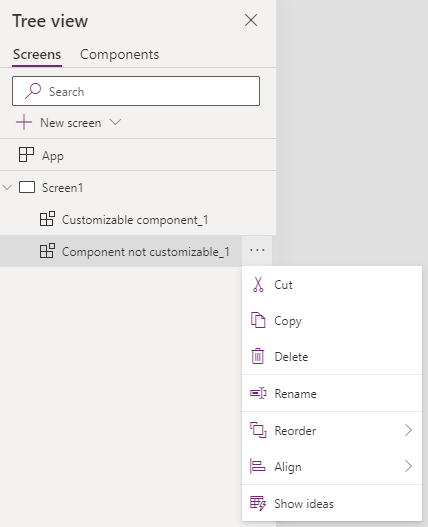
Nesse caso, a única maneira de editar o componente é editar a biblioteca de componentes onde ele está armazenado.
Importar a partir de uma biblioteca de componentes
Depois de criar e publicar uma biblioteca de componentes, os aplicativos podem usar os componentes dessa biblioteca de componentes importando a biblioteca. Você também pode compartilhar uma biblioteca de componentes.
Para importar de uma biblioteca de componentes, edite um aplicativo existente ou crie um novo. Depois que o aplicativo for aberto no estúdio de aplicativos de tela, selecione Inserir ou + na navegação à esquerda. Em seguida, selecione Obter mais componentes para listar as bibliotecas de componentes disponíveis no ambiente atual:
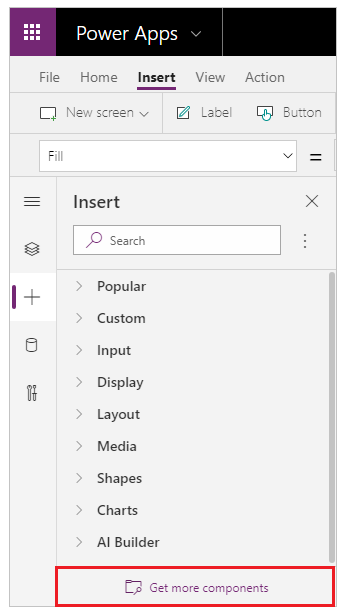
Você verá a lista de bibliotecas de componentes disponíveis no ambiente atual, no lado direito da tela. Selecione um componente individual em uma biblioteca de componentes. Ou use Selecionar tudo para importar todos os componentes da biblioteca de uma só vez:
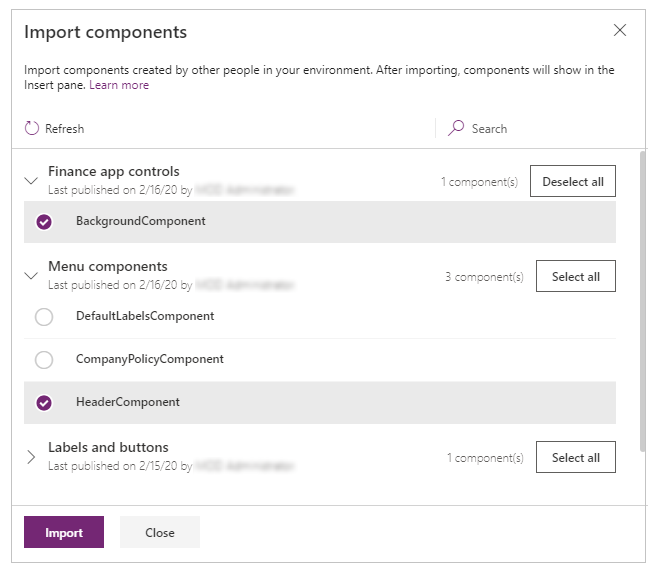
Observação
Se um criador não puder ver a biblioteca de componentes listada na seção de importação, verifique se ela está compartilhada com o criador. Para obter mais detalhes, vá para permissões da biblioteca de componentes.
Observe que você pode selecionar e importar mais de um componente e em diferentes bibliotecas de componentes.
Os componentes disponíveis dentro do aplicativo estão listados na categoria Personalizados na lista de componentes do painel Inserir. Os componentes disponíveis nas bibliotecas de componentes importados estão listados na categoria Componentes da biblioteca:
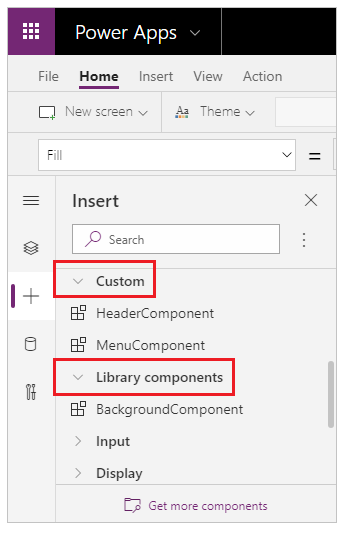
Atualizar uma biblioteca de componentes
Você pode modificar uma biblioteca de componentes existente e salvar quaisquer alterações com outras notas de versão. No entanto, a versão atualizada da biblioteca de componentes deve ser publicada para uso em aplicativos existentes que usam a biblioteca de componentes. As etapas acima do exemplo de biblioteca de componentes explicam como publicar uma biblioteca de componentes após salvá-la.
Há duas formas de os aplicativos que usam os componentes da biblioteca obterem as alterações mais recentes.
Método 1: notificação de atualização de componente na edição do aplicativo
Os criadores de outros aplicativos são notificados sobre a disponibilidade de componentes atualizados. A notificação é exibida quando os criadores editam os aplicativos no estúdio de aplicativos de tela. Eles podem optar por atualizar os componentes:
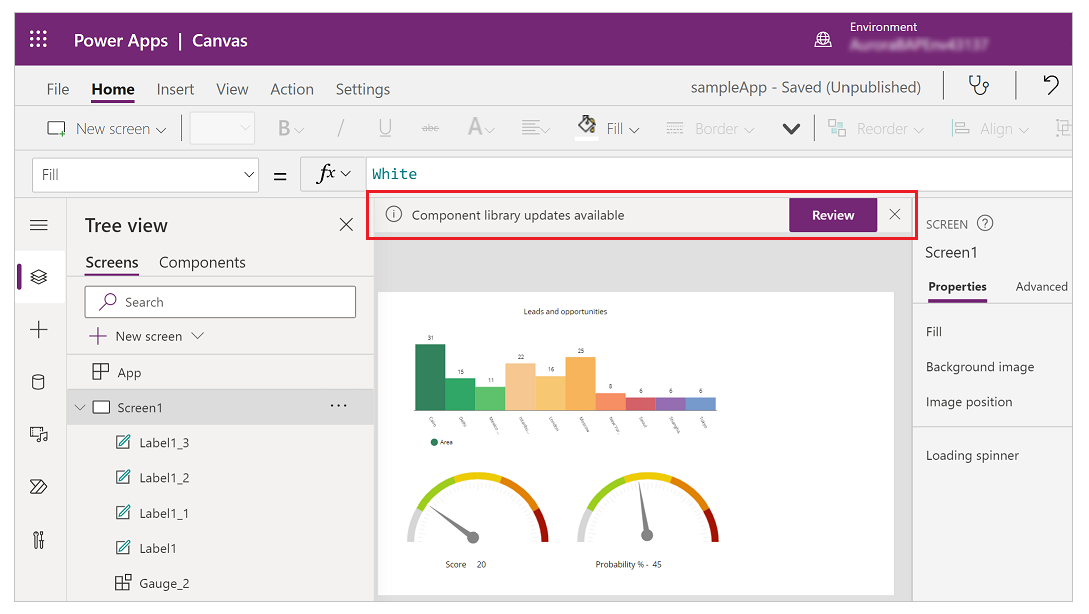
Selecione Analisar para ver a opção de atualizar o componente:
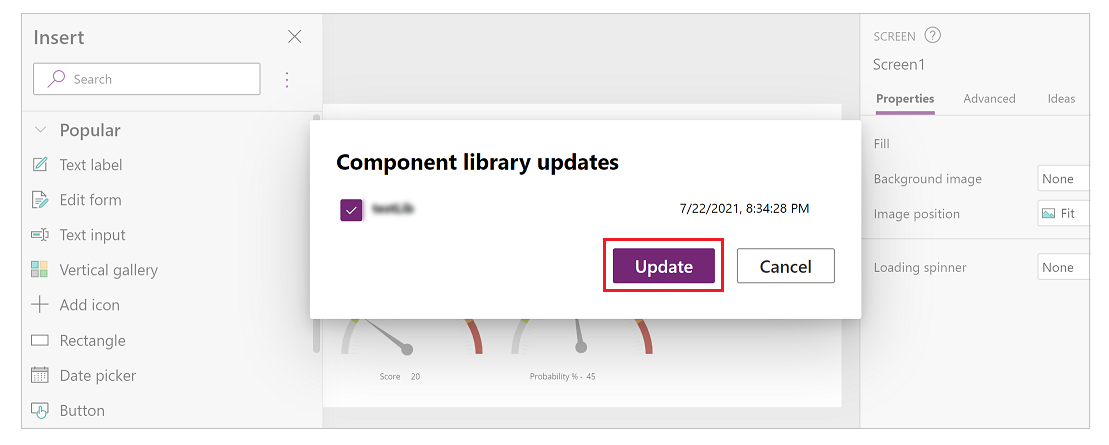
Observe que a nota de versão que você adicionou ao publicar a versão da biblioteca de componentes é mostrada aqui.
Selecione Atualizar para atualizar os componentes.
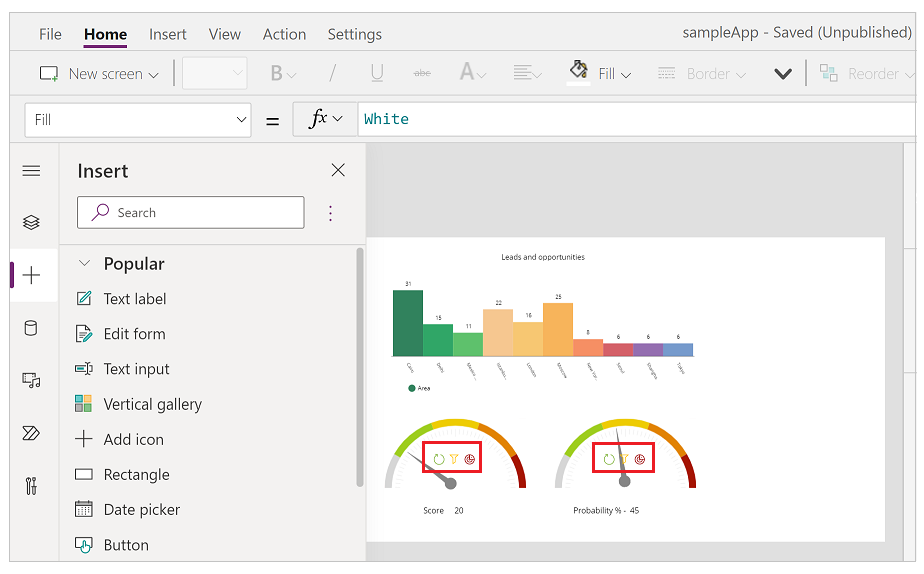
Método 2: verificação proativa de atualizações
Este método serve para verificar a atualização do aplicativo de forma proativa enquanto trabalha no aplicativo no Studio.
Para fazer esta verificação, selecione o painel Inserir componente no lado esquerdo e, depois, selecione ... (reticências) ao lado do botão de pesquisa. Selecione Verificar se há atualizações.
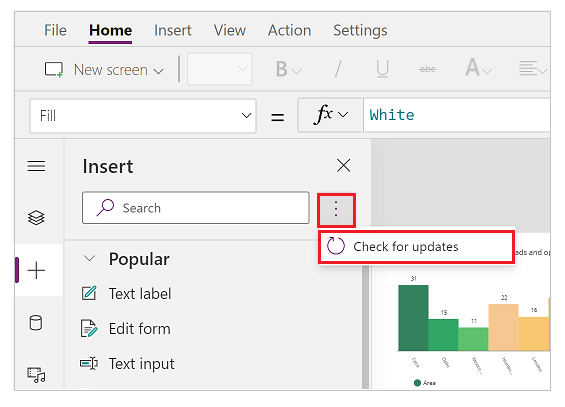
Se houver atualizações nos componentes usados na biblioteca, o fabricante receberá a mensagem para revisar e obter as alterações mais recentes. Após a revisão e atualização, o aplicativo é atualizado com os componentes mais recentes.
A animação a seguir mostra o processo de obtenção dos componentes mais recentes.
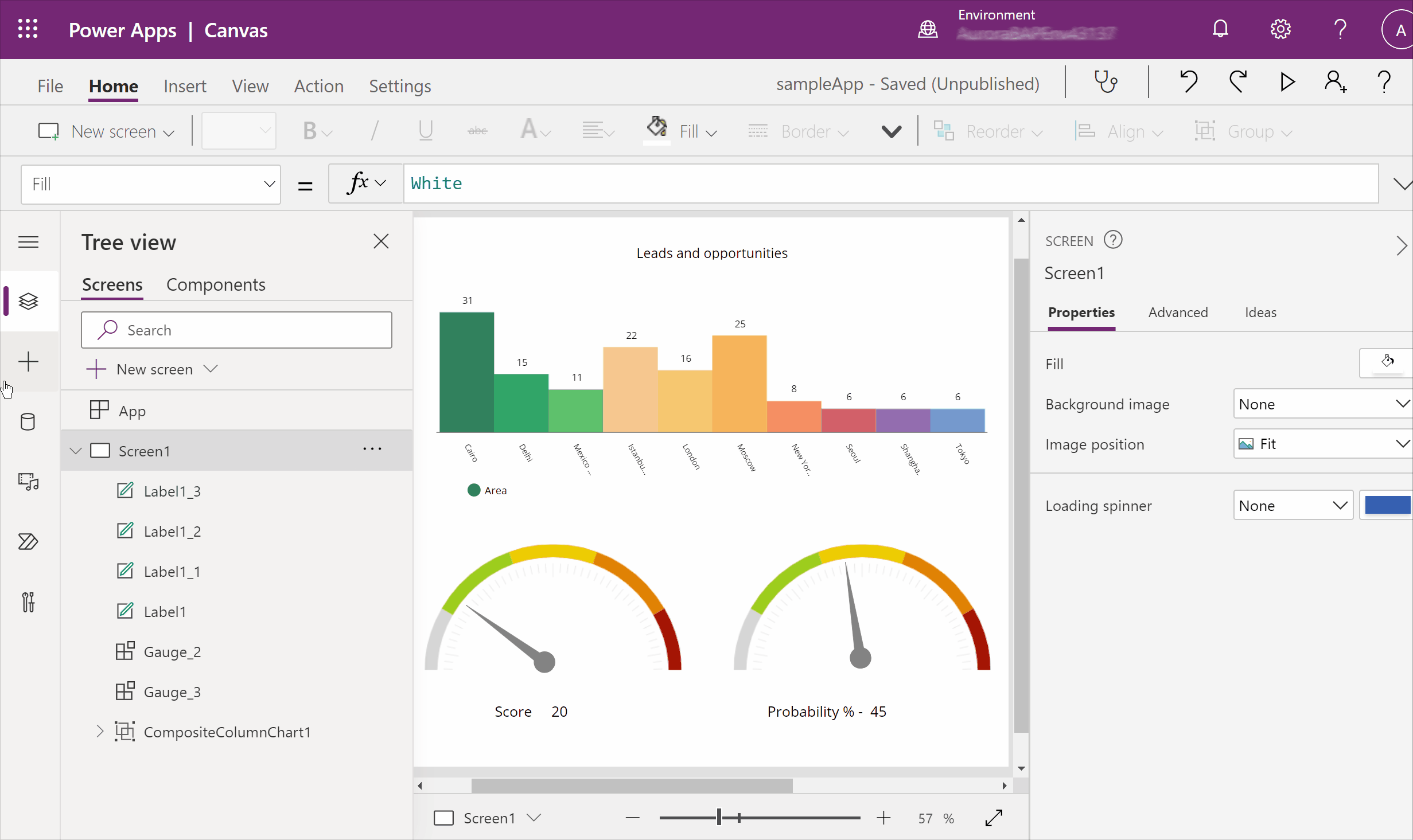
Atualizar componente de uma biblioteca de componentes em um aplicativo de consumo
Se você importar um componente de uma biblioteca de componentes, não poderá editá-lo dentro do aplicativo de consumo. Se selecionar Editar componente, você verá uma opção para criar uma cópia do componente dentro do aplicativo atual para fazer alterações:
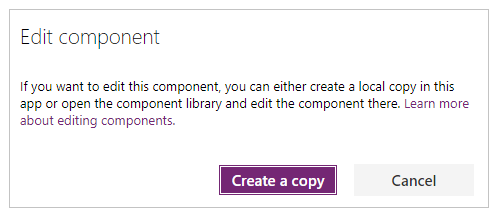
Se você selecionar Criar uma cópia, o componente será copiado para o aplicativo local. A cópia local do componente é exibida na categoria Personalizados do painel Inserir. Essa cópia local do componente não receberá atualizações se uma nova versão da biblioteca de componentes de origem for publicada posteriormente.
Observação
As instâncias em uso de componentes da biblioteca de componentes não serão afetadas depois que você criar uma cópia local de um componente e permanecerão vinculadas à definição da biblioteca de componentes. Somente instâncias dos componentes copiados localmente (da categoria Personalizado) são consideradas como componentes do aplicativo local.
Excluir uma biblioteca de componentes
Se uma biblioteca de componentes for referenciada por um aplicativo de tela, ela não poderá ser excluída. Isso se aplica a ambientes dentro do Power Platform e fora do Power Platform. Remova o componente do aplicativo antes de excluir a biblioteca. Você pode encontrar informações sobre os aplicativos que usam a biblioteca de componentes na exibição de dependências da solução ou na mensagem exibida ao tentar excluir a biblioteca.
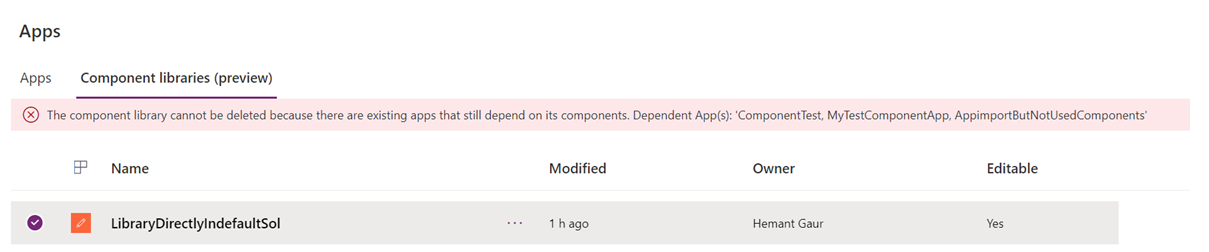
Permissões da biblioteca de componentes
Compartilhar uma biblioteca de componentes funciona da mesma maneira que compartilhar um aplicativo de tela. Ao compartilhar uma biblioteca de componentes, você permite que outras pessoas a reutilizem. Depois que a biblioteca de componentes é compartilhada, outras pessoas podem editá-la e importar componentes dessa biblioteca de componentes compartilhada para criar e editar aplicativos. Se for compartilhada como coproprietário, um usuário pode usar, editar e compartilhar uma biblioteca de componentes, mas não excluir ou alterar o proprietário.
Considerações adicionais ao compartilhar bibliotecas de componentes com grupos de segurança:
- Você não pode usar a IU de compartilhamento ao compartilhar bibliotecas de componentes criadas como parte de uma solução. Em vez disso, use o cmdlet Set-PowerAppRoleAssignment com o nível de permissão CanEdit para compartilhar as bibliotecas de componentes com o grupo de segurança selecionado.
- As bibliotecas de componentes criadas em um ambiente do Power Platform sem um banco de dados do Dataverse compartilhado como Coproprietário concede automaticamente a permissão CanEdit ao grupo de segurança selecionado.
Limitações conhecidas
As limitações conhecidas aplicáveis aos componentes também se aplicam às bibliotecas de componentes.
Você não pode importar componentes de uma biblioteca de componentes salva localmente. É possível salvar uma biblioteca de componentes usando Arquivo > Salvar como > Este computador. Mas se você tentar importar essa biblioteca de componentes salva, verá a seguinte mensagem de erro:

Se você estiver importando um aplicativo e uma biblioteca de componentes em um ambiente pela primeira vez, verifique se o aplicativo usa a versão mais recente do componente incluído na biblioteca de componentes. Caso contrário, o aplicativo não receberá atualizações após a importação. O aplicativo reconhecerá e solicitará a versão atualizada nas importações subsequentes da biblioteca de componentes para o mesmo ambiente.
Não há suporte para componentes de código dentro de bibliotecas de componentes.
Confira também
- Componentes de tela
- Gerenciamento do ciclo de vida do aplicativo (ALM) da biblioteca de componentes
- Mapear campos de entrada de um componente
- Adicionar multimídia a um componente
- Fórmulas de comportamento para componentes
- Power Apps component framework
- Adicionar componentes de tela a uma página personalizada em um aplicativo baseado em modelo
Observação
Você pode nos falar mais sobre suas preferências de idioma para documentação? Faça uma pesquisa rápida. (Observe que esta pesquisa está em inglês)
A pesquisa levará cerca de sete minutos. Nenhum dado pessoal é coletado (política de privacidade).